Sie haben vielleicht am Wochenende eine Handvoll verdächtiger Push-Benachrichtigungen auf Ihrem iPhone bemerkt - der Kalender lädt zu Deals und Verkäufen von Nutzern mit offensichtlich echten Namen wie "kcmgweqeq" und "nfbtz" ein.
Diese Einladungen sehen genau so aus, wie sie aussehen: Spam! Ihre iCloud-Kalender-App ist so eingerichtet, dass Sie automatisch (über In-App-Benachrichtigung) über Kalendereinladungen benachrichtigt werden. Leider haben die Spammer dies herausgefunden.
Im Moment gibt es keine wirkliche Lösung - Sie können die Einladungen nicht als Spam kennzeichnen oder Einladungen von Personen, die sich nicht in Ihrer Kontaktliste befinden, nicht verhindern. Sie können die Einladungen ablehnen, aber jede Antwort - auch eine negative - sendet eine E-Mail an den Spammer und weist sie darauf hin, dass Ihr Konto aktiv ist. Dies bedeutet, dass Sie wahrscheinlich auf einer Liste mit den endgültigen Anweisungen landen irgendwo.
Es gibt einige Problemumgehungen, die jedoch nicht perfekt sind. Hier sind deine Möglichkeiten.
Push-Benachrichtigungen verhindern
Die Standardeinstellung Ihres iCloud-Kalenders besteht darin, Ereigniseinladungen - auch als Spam bezeichnet - als In-App-Benachrichtigung an Ihr iPhone zu senden. Sie können diese Einstellung ändern, sodass die Einladungen stattdessen per E-Mail an Sie gesendet werden - und hoffentlich kann Ihr E-Mail-Konto einen Teil davon herausfiltern. Der Nachteil dieser Methode besteht darin, dass Sie keine Push-Benachrichtigungen für Einladungen zu Kalendern erhalten - auch nicht für Freunde und Familienangehörige.

", " modalTemplate ":" {{content}} ", " setContentOnInit ": false} '>
Um diese Einstellung zu ändern, rufen Sie icloud.com über einen Laptop oder einen Desktop-Browser auf (dies funktioniert bei einem mobilen Browser nicht), und melden Sie sich mit Ihren iCloud-Anmeldeinformationen an.

", " modalTemplate ":" {{content}} ", " setContentOnInit ": false} '>
Gehen Sie zu Kalender, klicken Sie auf das Einstellungssymbol (Zahnrad) in der linken unteren Ecke des Bildschirms und wählen Sie Einstellungen.

", " modalTemplate ":" {{content}} ", " setContentOnInit ": false} '>
Klicken Sie im Menü Einstellungen auf die Registerkarte Erweitert . Klicken Sie neben Einladungen auf das Optionsfeld neben E-Mail an [Ihre E-Mail-Adresse] . Sie erhalten keine Push-Benachrichtigungen mehr über neue iCloud-Kalendereinladungen mehr, Sie erhalten jedoch Einladungen in Ihrem Posteingang.
Sie können auch Push-Benachrichtigungen für die Kalender-App auf Ihrem iPhone deaktivieren. Wenn Sie diese Methode verwenden, erhalten Sie auch keine Einladungen in Ihrem Posteingang.
Öffnen Sie die App Einstellungen und gehen Sie zu Benachrichtigungen> Kalender . Deaktivieren Sie das Kontrollkästchen neben Benachrichtigungen zulassen, wenn Sie alle Benachrichtigungen deaktivieren möchten, oder tippen Sie auf Einladungen, um Benachrichtigungen und Benachrichtigungen nur für eingehende Kalendereinladungen zu deaktivieren. (Sie können weiterhin alle Einladungen sehen, indem Sie die Kalender-App öffnen und in der linken unteren Ecke auf Posteingang tippen.)
Machen Sie einen geheimen Spam-Kalender und löschen Sie ihn
Wenn Sie die Spam-Einladungen ablehnen, teilt Ihre Antwort dem Spammer mit, dass Sie noch am Leben sind, und überprüft dieses Konto. Dies bedeutet, dass Sie in naher Zukunft wahrscheinlich mehr Spam erhalten werden. Es gibt eine Möglichkeit, Einladungen zu löschen, ohne den Spammer zu benachrichtigen. Dies ist jedoch umständlich. Folgendes müssen Sie tun:
Öffnen Sie die Kalender-App auf Ihrem iPhone und tippen Sie unten auf dem Bildschirm auf Kalender, um eine Liste Ihrer iCloud-Kalender anzuzeigen.
Tippen Sie in der oberen linken Ecke des Bildschirms auf Bearbeiten und tippen Sie anschließend auf Kalender hinzufügen. Benennen Sie den Kalender, wählen Sie eine Farbe aus und tippen Sie auf Fertig .

", " modalTemplate ":" {{content}} ", " setContentOnInit ": false} '>
Kehren Sie zum Hauptbildschirm der Kalender-App zurück und tippen Sie in der rechten unteren Ecke auf Posteingang, um die erhaltenen Einladungen anzuzeigen. Tippen Sie auf eine Spameinladung, um sie zu öffnen, und tippen Sie auf Kalender, um den Kalender zu wechseln. Verschieben Sie die Einladung zu dem gerade erstellten Kalender. Führen Sie dies mit allen anderen Spameinladungen durch, die Sie erhalten haben. Denken Sie daran, nicht auf die Einladung zu antworten (indem Sie auf Akzeptieren, Vielleicht oder Ablehnen tippen). Andernfalls weisen Sie den Spammer auf Ihr aktives Konto hin.
Wenn alle Spameinladungen in den Spamkalender verschoben wurden, gehen Sie zurück zum Bearbeitungsmenü für den Kalender und löschen Sie den Spamkalender. Wenn Sie ein Popup sehen, müssen Sie auf Löschen und Nicht benachrichtigen klicken, damit der Kalender gelöscht wird, ohne die Spammer zu benachrichtigen.
Stoppen Sie die Synchronisierung
Wenn Sie den Kalender von iCloud nicht verwenden - vielleicht verwenden Sie einen anderen elektronischen Kalender oder, wie ich, einen High-Tech-Planer für Papier -, können Sie den Kalender einfach deaktivieren.
Öffnen Sie dazu die Einstellungen-App auf Ihrem iPhone und gehen Sie zu iCloud . Deaktivieren Sie die Schaltfläche neben Kalender . Die App fragt Sie, was Sie mit den Kalendern tun möchten, die derzeit mit Ihrem Telefon synchronisiert werden. Sie können sie auf Ihrem Telefon behalten oder löschen.
Ihr Kalender wird nicht mehr mit iCloud synchronisiert, und Sie erhalten keine Einladungen mehr. Sie können weiterhin die Kalender-App verwenden, um Ihre eigenen Ereignisse zu planen (von Ihrem Telefon aus), aber Sie können keine freigegebenen Kalender verwenden.

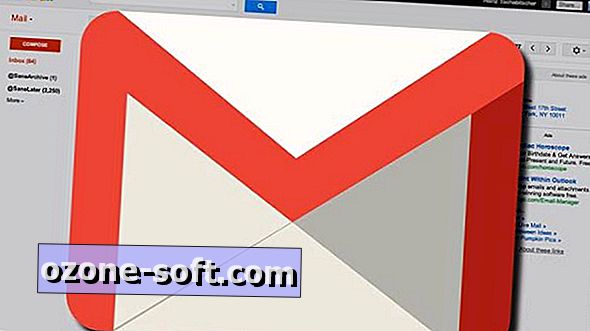











Lassen Sie Ihren Kommentar